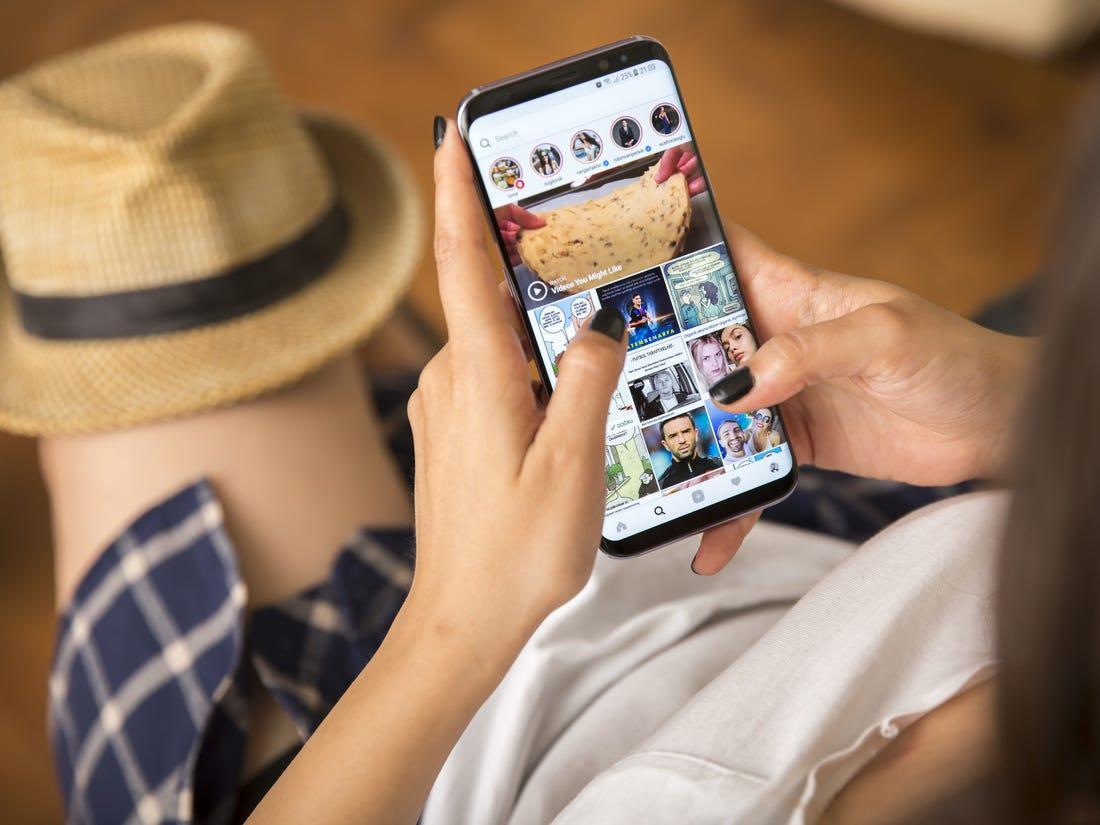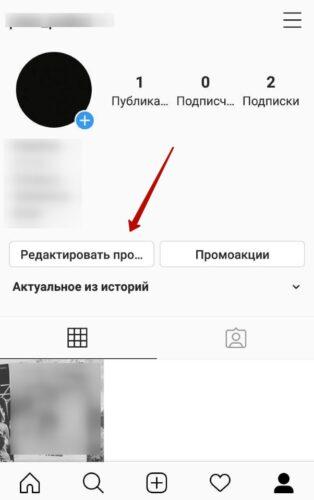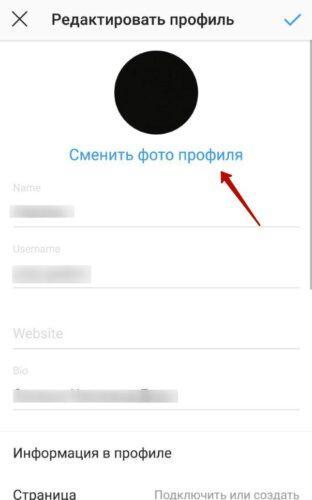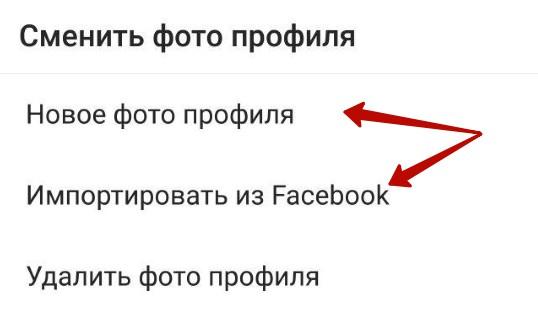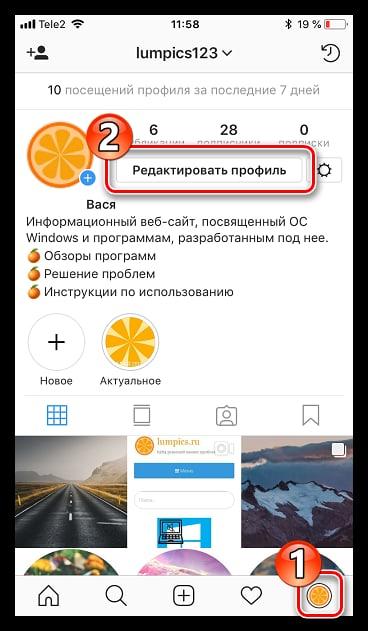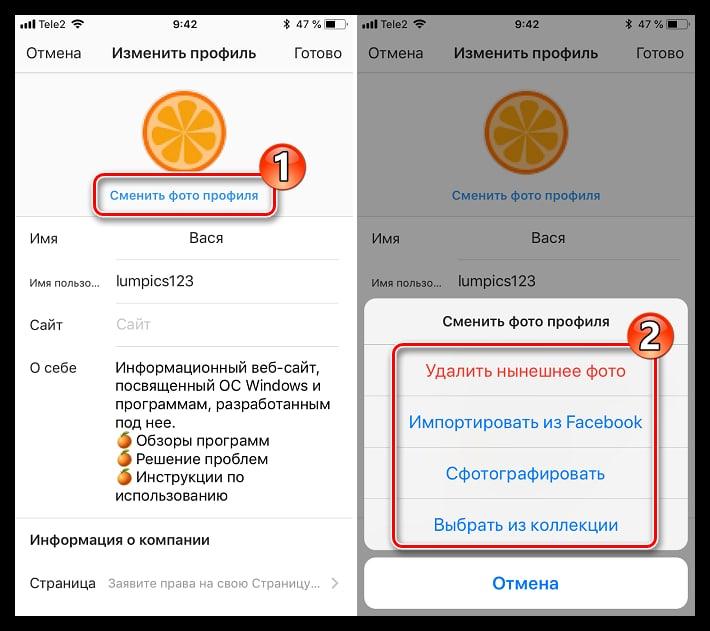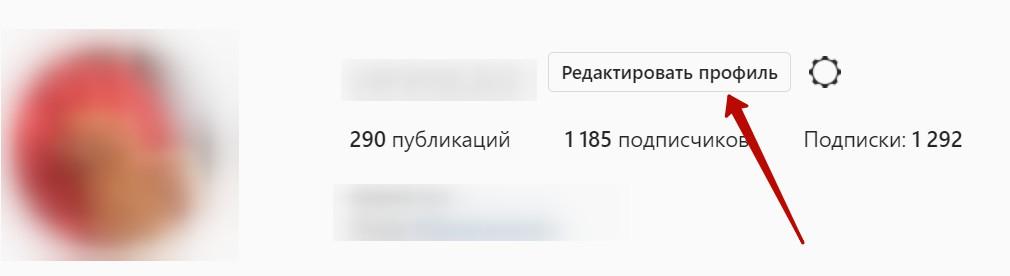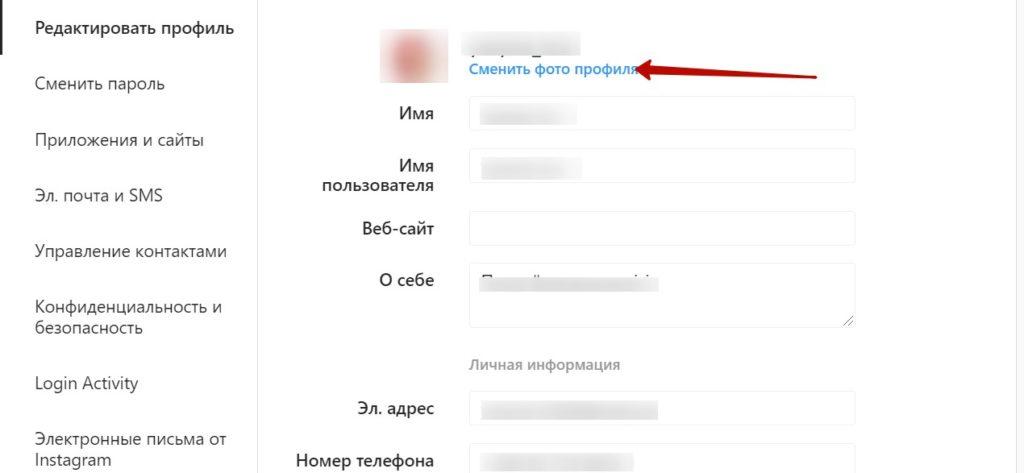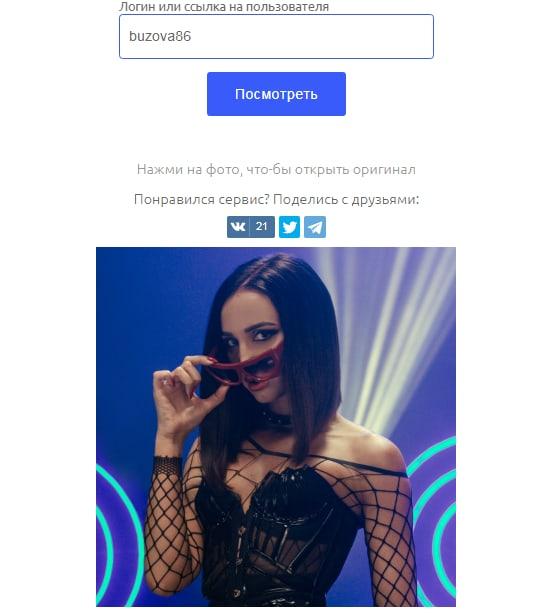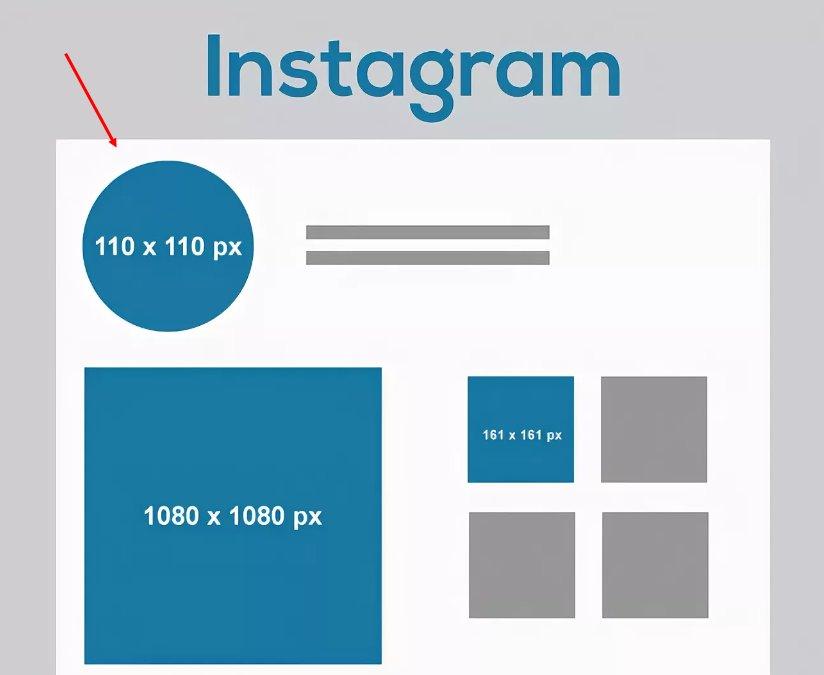Аватарка в современном инстаграме – это способ выделиться и стать заметным. Благодаря аватарке также можно заметить друга или же интересную личность. Все пользователи стараются выбрать самую интересную и необычную аву профиля, чтобы каждый человек захотел бы зайти в этот аккаунт и посмотреть не только на главную фотографию, но и на все остальные, которые имеются в профиле.
Как поменять фото в Инстаграме с телефона
Выбор аватарки – это дело сложное. После серьезного отбора у пользователя стоит задача, чтобы установить выбранное фото на всеобщий показ. Встает вопрос о том, каким способом владелец профиля может поменять фотографию в своем аккаунте Инстаграма с разных устройств, в том числе и отличный друг от друга операционных систем телефонов.
Если фотография выбрана и осталось её только установить, то стоит посмотреть следующие алгоритмы для разных моделей телефонов.
На Android
Для Андроид устройств не должно возникнуть проблем с тем, как установить фотографию. Для начала должно быть заранее установлено приложение, так как пользоваться сайтом не всегда удобно.
Стоит сразу отметить, что сам алгоритм ничем не отличается от других устройств. Инстаграм редко меняет целую концепцию под определенное устройство, поэтому обладатели других операционных систем могут посмотреть и этот алгоритм, чтобы применить к своему устройству:
- Для начала необходимо открыть инстаграм. Высвечивается главная страничка. Если пользователь не зарегистрировался в сети или не авторизовался, то это стоит сделать;
- После этого необходимо кликнуть на самый правый отдел сети, чтобы зайти в свой профиль;
- Откроется сам аккаунт человека. Чтобы сменить фотографию, необходимо кликнуть на пункт «Редактировать профиль»;
- Теперь кликаем на синюю надпись о смене фото профиля. Она располагается ниже ранее установленной шапки аккаунта, если та была;
- Выбираем фотографию. Это может быть как и фотография с галереи, как и импорт с Фейсбука. На самом деле, пользователь может даже удалить ту фотографию, которая у него есть сейчас, чтобы получить человечка на сером фоне. Он обозначает то, что фотографии профиля нет;
- После выбора фотография автоматически установится в профиле пользователя.
Обратите внимание! Перед выбором фотографии стоит посмотреть параметры и требования, которые выдвигает Инстаграм в своей политике. Более подробно о них поговорим далее.
На iPhone
Если рассматривать смену фотографии на Айфоне, то алгоритм остается точно таким же. Единственное – могут поменяться некоторые надписи. В другом случае пользователь может поменять фото точно в такой же последовательности:
- Открываем социальную сеть и регистрируемся в ней. Если профиль есть, то необходимо авторизоваться;
- При появлении главного экрана тапаем на самый нижний правый угол, чтобы открыть собственный профиль;
- Теперь тапаем на пункт «Редактировать профиль». В отличие от Андроид версии пользователь может найти эту кнопку под строками с подписками, публикациями и подписчиками;
- Кликаем на пункт со сменой фотографии профиля и выбираем интересующий пользователя вариант: это может быть как и удаление фото, как и импорт, так и выбранное из коллекции.
Как видно, процесс смены фотографии на Айфоне ничем не отличается от версии на Андроид. Пользователь и обладатель устройство от Apple может использовать все возможности программки, а также сменить свой снимок на другой.
На Windows phone
Windows Phone – это еще одна интересная операционная система для телефонов, но алгоритм в ней ничем не отличается от того, который был описан ранее. Для этого необходимо открыть социальную сеть, войти в свой профиль и зарегистрироваться, перейти в собственный аккаунт и тапнуть на пункт «Редактировать профиль». Теперь тапаем на раздел со сменой фотографии и выбираем нужный кадр.
После выбора пользователь может автоматически установить новую аватарку для своего профиля. Это ему доступно в несколько кликов.
Как поменять аватарку в Инстаграме с компьютера
Хорошо это или плохо, но смена аватарки в Инстаграме с компьютера также ничем не отличается. Пользователю необходимо зайти на официальный сайт, на котором ему будет предложена авторизоваться, то есть ввести свои данные от пароля.
Выполнив это, он увидит главную ленту. Тапаем на самый верхний правый угол, чтобы открыть собственный профиль. Как только аккаунт открыт, пользователю стоит тапнуть на пункт с редактированием фото.
После этого ему покажется вся та информация, которая забита в профиле. Также ему необходимо тапнуть на пункт по смене профиля и выбрать тот файл на компьютере, который он бы хотел поставить на аву.
Обратите внимание! В инстаграме с компьютера нельзя выбрать импорт с Фейсбука. Человек может выбрать только файл, который есть на ПК.
Как посмотреть аватарку в полном размере
Иногда возникает потребность в том, чтобы посмотреть главный снимок в полном размере. В инстаграме это сделать нельзя, так как все иконки миниатюрны, а приблизить их просто невозможно.
Чтобы это сделать, можно воспользоваться специальным сервисом под названием Gramotool. Он бесплатен и найти его можно как и на компьютере, так и на телефоне. Чтобы им воспользоваться, стоит зайти на официальный сайт, а после в меню выбрать пункт «Ава». Теперь забиваем логин того человека, которого хотелось бы посмотреть, и тапаем соответствующую кнопку.
После этого пользователь увидит фотографию в полном размере, в том, в котором пользователь загрузил её на сайт. Таким же способом можно посмотреть собственную аву.
Размеры и требования для фото на аватар в инсте
К основным требованиям аватарки можно отнести то, что она должна быть максимально четкой и интересной. Это необходимо для того, чтобы заинтересовать посетителя, так как максимальный размер её – 110 на 100 пикселей.
Формат должен быть либо PNG, либо JPEG. Если рассматривать максимальный размер, то она должна быть квадратной, так как автоматически социальная сеть при загрузке обрежет фотографию. Если же по соотношению сторон, то оптимальным вариантом является соотношение 1 на 1.




Бонус: лучшие идеи для фото на аватар
https://www.youtube.com/watch?v=YyBVGQdpJbc
Чтобы фотография зацепила, нужно действительно постараться. Как говорилось ранее, лучшее идея для аватарки – яркая и сочная фотография, на которой есть лицо и которая цепляет взгляд своей интересной задумкой.
Первая идея – фотография в цветах. Отлично подойдет для нежных дам, которые встречают весну или лето. Взгляд лучше всего направить прямо в камеру, потому что глаза часто цепляют пользователей и заставляют зайти на страничку.
Можно попробовать поиграть с ногами и попытаться полностью уместиться в кадр. Также было интересно сделать это на фоне интересной старой машины или же необычного места. Такие снимки цепляют.
Глаза – зеркало. Для аватарки можно поиграть с ними и сделать акцент. Для девушек можно надеть классный свитер и закрывать им часть лица. Милый пучок станет последним штрихом.
По истине яркое фото – неоновое. Стоит поиграть с освещением. Такие кадры часто цепляют и пройти мимо просто невозможно.
Идей много, главное – попробовать их реализовать и найти ту, которая будет привлекать других пользователей, а также будет вписываться в общий концепт профиля.
https://www.youtube.com/watch?v=YyBVGQdpJbc